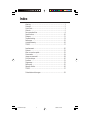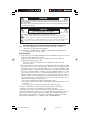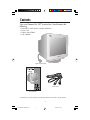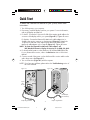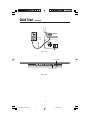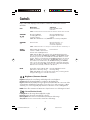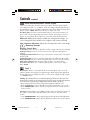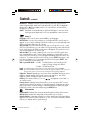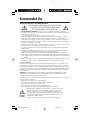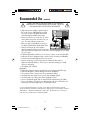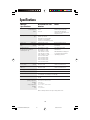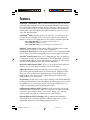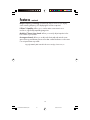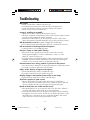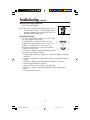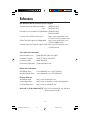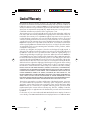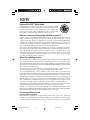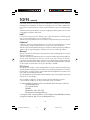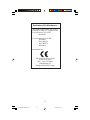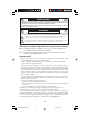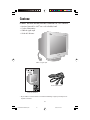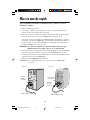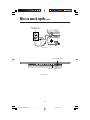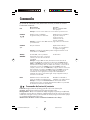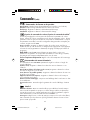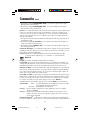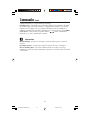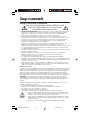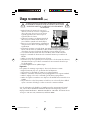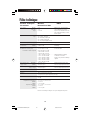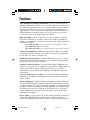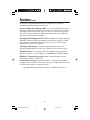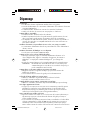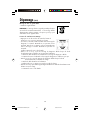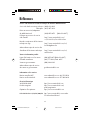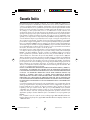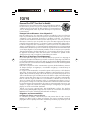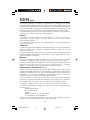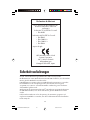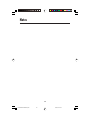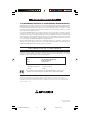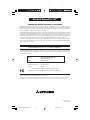Mitsubishi Pro 930SB Le manuel du propriétaire
- Catégorie
- Surveille CRT
- Taper
- Le manuel du propriétaire
Ce manuel convient également à
La page charge ...

Index
Warning.......................................................................................1
Contents ......................................................................................2
Quick Start...................................................................................3
Controls.......................................................................................5
Recommended Use......................................................................8
Specifications ............................................................................10
Features ....................................................................................11
Troubleshooting .........................................................................13
References ................................................................................15
Limited Warranty........................................................................16
TCO’95 ......................................................................................17
Avertissement............................................................................20
Contenu.....................................................................................21
Mise en marche rapide ..............................................................22
Commandes ..............................................................................24
Usage recommandé...................................................................28
Fiche technique .........................................................................30
Fonctions...................................................................................31
Dépannage ................................................................................33
Références ................................................................................35
Garantie limitée .........................................................................36
TCO’95 ......................................................................................37
Sicherheitsvorkehrungen ...........................................................39
DP930SBcover.p65 7/19/02, 9:04 AM2
La page charge ...
La page charge ...
La page charge ...
La page charge ...
La page charge ...
La page charge ...
La page charge ...
La page charge ...
La page charge ...
La page charge ...
La page charge ...
La page charge ...
La page charge ...
La page charge ...
La page charge ...
La page charge ...
La page charge ...
La page charge ...
La page charge ...

20
AFIN D’ÉVITER TOUT RISQUE D’INCENDIE OU D’ÉLECTROCUTION, NE PAS EXPOSER CET APPAREIL À LA PLUIE OU À
L’HUMIDITÉ. NE PAS UTILISER LA FICHE D’ALIMENTATION POLARISÉE AVEC UNE PRISE DE CORDON DE RALLONGE
OU AUTRE PRISE SAUF SI LES BROCHES PEUVENT ÊTRE ENTIÈREMENT INTRODUITES.
NE PAS OUVRIR LE BOÎTIER, LEQUEL CONTIENT DES COMPOSANTS À HAUTE TENSION. CONFIER TOUS TRAVAUX
À DU PERSONNEL TECHNIQUE QUALIFIÉ.
AVERTISSEMENT
ATTENTION
RISQUE DE DÉCHARGE ÉLECTRIQUE • NE PAS OUVRIR
ATTENTION : POUR ÉVITER TOUT RISQUE D'ÉLECTROCUTION, NE PAS OUVRIR LE COUVERCLE (L'ARRIÈRE). À L'INTÉRIEUR, AUCUNE
PIÈCE NE NÉCESSITE L'INTERVENTION DE L'UTILISATEUR. EN CAS DE PROBLÈME, S'ADRESSER À DU PERSONNEL TECHNIQUE QUALIFIÉ.
Ce symbole est une mise en garde contre les risques d'électrocution que présentent certaines parties dépourvues
d'isolation à l'intérieur de l'appareil. Il est donc dangereux d'établir le moindre contact avec ces parties
.
Ce symbole prévient l'utilisateur que des directives d'utilisation et de maintenance de cet appareil sont fournies avec
ce guide d’utilisateur. Par conséquent, celles-ci doivent être lues attentivement pour éviter tout incident.
Déclaration de conformité – Département des Communications du Canada
DOC : Cet appareil numérique de classe B respecte toutes les exigences du Règlement
sur le matériel à l'origine d'interférences du Canada.
C-UL : Ce produit porte la marque «C-UL» et est conforme aux règlements de sécurité
canadiens selon CAN/CSA 22.2 No. 950.
Informations FCC
1.
Utiliser les câbles spécifiés fournis avec les moniteurs couleur
Diamond Pro 930
SB
-BK
afin de ne pas
provoquer d'interférences avec la réception radio et télévision
.
(1) Prière d'utiliser le câble d'alimentation fourni ou équivalent pour assurer la conformité FCC.
(2) Prière d'utiliser le câble de signal captif.
L’utilisation d’autres câbles et adaptateurs peut provoquer des interférences avec la réception radio et télévision.
2.
Cet appareil a été testé et s’avère conforme avec les spécifications d'équipements de Classe B, section 15
de la réglementation FCC. Ces spécifications ont été établies pour garantir une protection raisonnable
contre les interférences nuisibles dans une installation résidentielle. Cet appareil génère, utilise et peut
émettre des fréquences radio et, s'il n'est pas installé et utilisé selon les directives de ce guide, il peut
perturber les communications radio. Cependant, il n'est pas garanti qu'aucune interférence ne se produira
dans une installation donnée.
Si cet appareil provoque des interférences nuisibles à la réception radio ou télévision, ce que vous pouvez
déterminer en allumant et en éteignant l'appareil, essayez de remédier au problème en prenant une ou
plusieurs des mesures suivantes :
• Réorienter ou repositionner l'antenne de réception.
• Augmenter la distance entre l'appareil et le récepteur.
• Connecter l'appareil à une prise de courant sur un circuit différent de celui sur lequel le récepteur
est connecté.
• Consulter son revendeur ou un technicien radio/TV pour obtenir de l'aide.
Changements ou modifications approuva pas explicitement par la réception responsable pour
l’acquiescement pouvions évacuer pour opérer l’équipement l’autorité de l’utilisateur.
Si nécessaire, l'utilisateur doit contacter le revendeur ou un technicien radio/TV afin d'obtenir des
informations supplémentaires. L'utilisateur peut se procurer le livret utile suivant, préparé par la Federal
Communications Commission : «How to Identify and Resolve Radio-TV Interference Problems» (Comment
cerner et résoudre les problèmes d’interférences radio/TV). Ce livret est disponible auprès du U.S.
Government Printing Office, Washington, D.C., 20402, Stock No. 004-000-00345-4.
DP930SBManual080102.p65 8/5/02, 1:05 PM20

21
Contenu
Guide de l’utilisateur
* Ne pas oublier de conserver la boîte et le matériel d’emballage d’origine pour transporter ou
expédier le moniteur.
Cordon d’alimentation
La boîte* de votre nouveau moniteur Diamond Pro 930
SB
contient :
• Moniteur Diamond Pro 930
SB
avec socle inclinable/rotatif
• Cordon d’alimentation
• Câble de signal captif
• Guide de l’utilisateur
Câble de signal captif
DP930SBManual080102.p65 8/5/02, 1:05 PM21

22
Mise en marche rapide
Pour raccorder le moniteur Diamond Pro au système, suivre les
directives ci-après :
1. Mettre l'ordinateur hors tension.
2. Si nécessaire, installer la carte vidéo dans le système. Pour plus d'informations, se
reporter au guide de l’utilisateur de la carte vidéo.
3. Pour le PC : Connecter la mini-fiche D-SUB à 15 broches du câble de signal captif au
connecteur de la carte vidéo du système (Figure A.1). Serrer toutes les vis.
Pour le Mac : Connecter l'adaptateur de câble
Diamond Pro
(non fourni) au connecteur
de moniteur sur le Macintosh (Figure B.1). Fixer l'extrémité de la mini-fiche D-SUB à 15
broches du câble de signal captif à l'adaptateur de câble Diamond Pro
Macintosh sur
l'ordinateur (Figure B.1). Serrer toutes les vis.
REMARQUE : Pour obtenir un adaptateur de câble Diamond Pro Macintosh,
appele
NEC-Mitsubishi Electronics Display of America, Inc. au (800) 820-1230.
4.
Pour les informations de téléchargement sur le fichier INF Windows
®
95/98/Me/2000/
XP pour le moniteur Diamond Pro, se reporter à la section Références de ce guide.
5. Connecter une extrémité du cordon d'alimentation au moniteur DiamondPoint et l'autre
extrémité à la prise de courant (Figure C.1).
6. Allumer le moniteur (Figure D.1) et l'ordinateur.
REMARQUE : En cas de problème, prière de se reporter à la section Dépannage
de ce guide.
Figure A.1
Câble de signal captif
Mini-fiche
D-SUB à
15 broches
Figure B.1
Câble de signal captif
Adaptateur Mac
(non fourni)
Mini-fiche
D-SUB à
15 broches
DP930SBManual080102.p65 8/5/02, 1:05 PM22

23
Figure C.1
Mise en march rapide (suite)
Figure D.1
Indicateur d’alimentation
Bouton d’alimentation
DP930SBManual080102.p65 8/5/02, 1:05 PM23

24
Commandes
Les touches de commandes OSD (Gestionnaire à l'écran) à l'avant du moniteur
fonctionnent comme suit :
Menu principal Sous-menu.
EXIT Quitte le menu OSD Quitte les commandes OSD.
menu principal
Remarque : Désactive le menu OSM et active le menu OSM lorsque l’OSM est éteint.
CONTROL Déplace la zone en surbrillance Déplace la zone en surbrillance
de gauche à droite pour sélectionner de gauche à droite pour
l’un des sous-menus.
sélectionner l’une des
l’une des commandes.
Remarque : Lorsque le menu OSD est éteint, il agit comme une touche directe
pour la luminosité.
CONTROL N’a pas de fonction Déplace la barre dans les
+/– directions – ou + pour diminuer
ou augmenter le réglage.
Remarque : Désactive le menu OSD et permet de régler le Contraste avec la
touche directe sur « MARCHE ».
SELECT/ En mode OSD, cela vous permettra Pas de fonction.
SBMODE d’entrer dans le sous-menu. Si le mode
est fermé, ce bouton activera la fonction
SuperBright.
Remarque: Lorsque l’OSD est éteint, il fonctionnera comme la touche de
fonction SuperBright (SB). L’utilisateur peut choisir entre SB MODE OFF, SB
MODE1 et SB MODE2. La première fois que vous appuyez sur cette touche, le
mode SB actuel est indiqué. Dans une fenêtre de 3 secondes, si cette touche est
sélectionnée à nouveau, le SB MODE passera au SB MODE suivant. Par
exemple, le mode en cours est SB MODE OFF, on appuie deux fois sur la touche
dans un délai de 3 secondes, le SB MODE passera au SB MODE1 et ainsi de
suite. La couleur de la température à chaque SB Mode est réglée par une
commande de couleur appropriée à l’exception du mode RVB dont les
paramètres de couleur ne peuvent être réglés. Lorsque l’appareil est éteint, il
retournera au mode SB off.
RESET Réinitialise toutes les commandes dans Réinitialise la commande en
le menu en surbrillance aux réglages d’usine.
surbrillance aux réglages d’usine.
Remarque : Lorsque la touche RÉINITIALISER est enfoncée dans le menu
principal et le sous-menu, une fenêtre d’avertissement s’affiche vous permettant
de sélectionner la fonction de réinitialisation.
Commandes de luminosité/contraste
Luminosité : Règle la luminosité de l’image générale et de l’écran d’arrière-plan.
Contraste : Règle la luminosité de l’image par rapport à l’arrière-plan.
Démagnétisation : Élimine l’accumulation de champs magnétiques parasites qui modifieraient
le balayage correct du faisceau d’électrons et affecteraient la pureté des couleurs de l’écran, la
netteté et la convergence. Lorsque cette commande est activée, l’image saute et tremble quelque
peu pendant la démagnétisation de l’écran.
Attention: Prière de laisser s’écouler un minimum de 20 minutes entre chaque
DP930SBManual080102.p65 8/5/02, 1:05 PM24

25
Commandes (suite)
Commandes de format et de position
Gauche/Droite : Déplace l’image horizontalement (vers la gauche ou vers la droite).
Bas/Haut : Déplace l’image verticalement (vers le haut ou vers le bas).
Étroit/Large : Augmente ou diminue le format horizontal de l’image.
Petit/Grand : Augmente ou diminue le format vertical de l’image.
Système de commande de couleurs/Système de commande AccuColor
®
Le mode de préréglage des couleurs permet de sélectionner les paramétres de couleur
désirés. La barre de couleurs est remplacée par le choix des paramétres couleur. Chaque
paramétre couleur est ajusté à l’usine afin de correspondre au standard Kelvin. Lorsqu’un
des paramétres est modifié, le nom de la configuration change et Kelvin est remplacé par
«custom», excepté en mode sRGB.
Rouge, vert, bleu : Augmente ou diminue la valeur des couleurs rouge, vert, bleu en
fonction de celle qui a été sélectionnée. Le changement du réglage de la couleur apparaît
à l’écran et le sens (augmentation ou diminution) du réglage est indiqué par la barre de
progression.
Mode sRGB: Le Mode sRGB permet d’obtenir une image dont les couleurs sont
harmonieuses et équilibrées. II est impossible de modifier les couleurs Rouge, Vert, Bleu,
de Luminosité et de Contraste indépendamment les unes des autres.
Couleur Température Rèajustement:
Règle la couleur de la température de l’écran image.
Commandes du menu Géométrie
Les commandes du menu Géométrie permettent de régler la courbure ou l’angle des
côtés de l’affichage.
Int/Ext (coussin) :
Augmente ou diminue la courbure des côtés vers l’intérieur ou vers
l’extérieur.
Gauche/Droite (balance de la distorsion du coussin) : Augmente ou diminue la courbure
des côtés vers la gauche ou vers la droite.
Pente (distorsion de parallélogramme) :
Augmente ou diminue l’inclinaison des côtés vers
la gauche ou vers la droite.
Alignement (distorsion du trapèze) :
Augmente ou diminue le dessous de l’écran pour
qu’il soit le même que le dessus.
Rotation (rotation de balayage) :
Fait pivoter tout l’affichage dans le sens horaire ou dans
le sens antihoraire
.
Correction des coins : Permet de régler la géométrie des coins de l’affichage – haut ou
bas.
Outils 1
Éliminateur de Moiré
: Moiré est un motif ondulé qui peut s’afficher à l’écran de temps à
autre. Ce motif est répétitif et se superpose sous forme d’images ondulées. Ce phénomène
peut être plus prononcé avec certaines applications. Pour réduire le motif Moiré, réglez les
valeurs Horizontal et/ou Vertical à l’aide des boutons CONTROL –/+.
Convergence : Aligne les trois couleurs (R, V, B) pour composer une seule couleur (blanc).
Cette commande a pour but d’assurer qu’une ligne blanche dessinée à l’écran est aussi
précise et nette que possible.
DP930SBManual080102.p65 8/5/02, 1:05 PM25

26
CommandesCommandes (suite)
• En utilisant le réglage CONVERGENCE (HOR.), vous ajustez l’alignement des lignes
blanches dans le sens haut/bas.
• En utilisant le réglage CONVERGENCE (VER.), vous ajustez l’alignement des lignes
blanches dans le sens gauche/droite.
Linéarité : Le contrôle de linéarité verticale vous permet de régler les espaces dans le haut,
le bas et le centre de l’écran pour qu’ils soient identiques. Le but de ce réglage est de
s’assurer qu’un cercle de 2,5 cm de diamètre soit un vrai cercle de 2,5 cm de diamètre
quel que soit l’endroit de l’écran où il est affiché. La procédure pour régler la linéarité
verticale est la suivante
:
• Dessinez à l’écran des lignes horizontales équidistantes à l’aide d’un logiciel de dessin
possédant une règle.
• En utilisant le réglage Vertical Balance, vous ajustez l’espacement entre les lignes au
centre et les lignes en haut de l’écran.
• En utilisant le réglage LINEARITY (VER.), vous ajustez l’espacement entre les lignes du
bas et du haut de l’écran.
Commande GlobalSync
®
: Pour éliminer les impuretés de l’image causées par les champs
magnétiques terrestres. Dans les sous-menus, utiliser les boutons de commande –/+ pour
bien régler les corrections GlobalSync.
Remarque: Mitsubishi recommande l’utilisation de la fonction GlobalSync pendant
l’exécution d’une application, p. ex., un tableur ou un document texte.
Outils 2
Langage : Les menus de l’OSD sont disponibles en six langues.
Position
OSD : Vous pouvez choisir l’emplacement où vous souhaitez que la fenêtre des
commandes OSD apparaisse sur l’écran. En choisissant Position OSD, vous pouvez régler
manuellement la position du menu de commande OSD : gauche, droite, haut ou bas.
Extinction de l’OSD : Le menu de l’OSD restera actif aussi longtemps que vous l’utiliserez.
Dans le menu d’extinction de l’OSD, vous pouvez choisir le temps que mettra l’affichage
pour s’effacer après la dernière pression sur une touche. Le choix préréglé s’effectue en
étapes de 5 secondes allant de 5 à 120 secondes.
Verrouillage de l’OSD : Cette fonction vous permet de verrouiller l’accès aux fonctions de
l’OSD sauf les commandes de contraste et de luminosité. En essayant d’accéder au menu
lorsqu’il est verrouillé, une fenêtre s’ouvrira à l’écran et vous indiquera que les réglages
ne sont pas accessibles. Pour verrouiller, appuyer sur les touches SELECT et
+
simultanément. Pour déverrouiller, appuyer sur les touches SELECT et
+ simultanément
.
Système IPM
MC
: Activé : Le système IPM fonctionne normalement et toutes les étapes
de sauvegarde d’énergie sont utilisées
.
Désactivé
:
Réinitialisation du mode arrêt.
Remarque : Pour les systèmes standard et les cartes graphiques, laisser les réglages
d’usine sur ENABLE
.
Remarque : Ne laissez pas le moniteur Diamond Pro allumé lorsque l’option « aucun
signal » est activée. Cela pourrait griller l’image de l’écran si le message «
aucun signal » apparaît.
Commande EdgeLock
MC
: L’utilisation du moniteur à des résolutions non standard peut
provoquer une distorsion de la couleur ou une mauvaise luminosité des images. Utiliser la
DP930SBManual080102.p65 8/5/02, 1:05 PM26

27
Commandes (suite)
commande EdgeLock pour régler l’affichage des images.
Préréglages usine : Cette fonction vous permet de remettre tous les paramètres de l’OSD
™
à leur état d’origine. Une fenêtre d’alerte vous demandera de confirmer si vous désirez
rappeller tous les réglages usine. Les réglages individuels peuvent être réinitialisés en
mettant en surbrillance la commande à réinitialiser, puis en appuyant sur le bouton RESET.
Touche directe : Cette sélection vous permet d’utiliser comme commande de
luminosité et -/+ comme commande de contraste.
Information
Mode d’affichage : Ce menu vous renseigne sur le mode et la fréquence courante du
moniteur.
Information moniteur : Le numéro du modèle et le numéro de série y sont indiqués.
Avis de rafraîchissement : Si le taux de rafraîchissement est trop bas, un message
apparaîtra à cet effet. Pour plus d’informations, reportez-vous au manuel de la carte vidéo
ou du système.
DP930SBManual080102.p65 8/5/02, 1:05 PM27

28
Usage recommandé
Consignes de sécurité et d’entretien
POUR UN FONCTIONNEMENT OPTIMAL, PRIÈRE DE NOTER
CE QUI SUIT POUR LE RÉGLAGE ET L'UTILISATION DU
MONITEUR COULEUR DIAMOND PRO:
• NE PAS OUVRIR LE MONITEUR. Aucune pièce intérieure ne nécessite l'intervention de l'utilisateur,
et l'ouverture ou la dépose des couvercles peut entraîner des risques de décharges électriques
dangereuses ou d'autres risques. Confier tous travaux à du personnel technique qualifié.
• Ne pas renverser de liquides dans le boîtier, ni utiliser le moniteur près de l'eau.
•
Ne pas introduire d'objets de quelque nature que ce soit dans les fentes du boîtier car ceux-ci
pourraient toucher des endroits sous tension dangereuse, ce qui peut provoquer des blessures, voire
être fatal, ou peut occasionner une décharge électrique, un incendie ou une panne de l'appareil.
• Ne pas placer d'objets lourds sur le cordon d'alimentation. Un cordon endommagé peut
occasionner une décharge électrique ou un incendie.
• Ne pas placer cet appareil sur un chariot, un support ou une table inclinée ou instable, afin
d'éviter que le moniteur ne tombe, occasionnant de sérieux dommages au moniteur.
• Maintenir le moniteur éloigné des transformateurs à haute capacité, des moteurs électriques et de
tous autres dispositifs tels que des haut-parleurs ou ventilateurs externes, lesquels peuvent créer
des champs magnétiques puissants.
• Si possible, positionner le moniteur de sorte qu'il soit orienté vers l'est, afin de minimiser les effets
du champs magnétique terrestre.
• Changer l'orientation du moniteur alors que celui-ci est sous tension peut occasionner une
décoloration de l'image. Pour éviter cela, mettre le moniteur hors tension pendant
20 minutes avant de le remettre sous tension.
• Pour l'utilisation du moniteur Diamond Pro 930
SB
avec l'alimentation CA mondiale de
100-240 V, utiliser un cordon d'alimentation qui correspond à la tension de l'alimentation fournie
à la prise de courant CA. Le cordon d'alimentation utilisé doit être agréé et en conformité avec les
normes de sécurité de son pays.
• Au Royauma-Uni, utiliser un cordon d'alimentation certifié BS avec une prise mouiée ayant un
fusible noir (5A) installé pour l'utilisation avec ce moniteur. Si un cordon d'alimentation n'est pas
fourmi avec ce moniteur, veuiller contacter votre fournisseur.
Nettoyer votre moniteur
La surface en verre (écran cathodique) de votre moniteur est enduite d’un revêtement spécial qui réduit
la réflexion et l’électricité statistique. En raison du revêtement fragile de la surface en verre, utilisez un
chiffon propre non abrasif (en coton ou quelque chose d’équivalent) avec une solution de nettoyage
sans alcool, neutre et non abrasive pour éliminer la poussière. Si l’écran a besoin d’être nettoyé
davantage, appliquez un détergent neutre biodégradable avec de l’eau, directement sur un chiffon
doux et utilisez-le bien essoré, pour nettoyer la surface en verre. Nettoyez votre moniteur régulièrement.
ATTENTION :
Si vous utilisez les agents suivants pour nettoyer la surface en verre, ils risquent
d’endommager l’écran cathodique : Benzène, diluant, détergent acide/alcalin, détergent à base
d’alcool, détergent en poudre abrasive, détergent contenant un agent anti-statique, détergent de
nettoyage.
Débrancher immédiatement le moniteur de la prise murale et confier la réparation à du personnel
technique qualifié dans les cas suivants :
• Lorsque le cordon d'alimentation ou la fiche est endommagé(e).
• Si du liquide a été renversé ou des objets sont tombés à l'intérieur du moniteur.
• Si le moniteur a été exposé à la pluie ou à de l'eau.
• Si le moniteur est tombé ou le boîtier est endommagé.
• Si le moniteur ne fonctionne pas normalement en suivant les directives d'utilisation.
•
Prévoir une aération suffisante autour du moniteur pour que la chaleur puisse se dissiper
correctement. Ne pas obstruer les ouvertures de ventilation ni placer le moniteur près d'un
radiateur ou autre source de chaleur. Ne rien poser sur le moniteur.
• La fiche du cordon d'alimentation est le moyen principal de débrancher le système
de l'alimentation. Le moniteur doit être installé à proximité d'une prise de courant
facilement accessible.
•
Manipuler avec soin lors du transport. Conserver l'emballage pour le transport.
AVERTISSEMENT
DP930SBManual080102.p65 8/5/02, 1:05 PM28

29
LA MODIFICATION DE LA POSITION ET DU RÉGLAGE DU MONITEUR
PEUT RÉDUIRE LA FATIGUE DES YEUX, DES ÉPAULES ET DE LA NUQUE.
OBSERVER LES DIRECTIVES CI-APRÈS LORS DU POSITIONNEMENT
DU MONITEUR :
Usage recommandé (suite)
• Régler la hauteur du moniteur de sorte que le
dessus de l'écran soit au niveau ou légèrement en-
dessous du niveau des yeux. Les yeux doivent
regarder légèrement vers le bas lorsque l'on
regarde le milieu de l'écran.
• Positionner le moniteur à une distance minimale de
40 cm (16 po) et maximale de 60 cm (24 po) des
yeux. La distance optimale est de 50 cm (20 po).
• Reposer ses yeux régulièrement en regardant vers
un objet situé à au moins 6 m (20 pieds). Cligner
régulièrement.
• Positionner le moniteur à un angle de 90° par rapport aux fenêtres et autres sources de
lumière, afin de réduire au maximum les reflets et l'éblouissement. Régler l'inclinaison
du moniteur de sorte que l'éclairage du plafond ne soit pas reflété sur l'écran.
• Si une lumière réfléchie rend la vision de l'écran difficile, utiliser un filtre anti-reflet.
• Régler les commandes de luminosité et de contraste du moniteur pour améliorer la
lisibilité.
• Utiliser un support de document placé près de l'écran.
• Positionner ce que l'on regarde le plus souvent (l'écran ou les documents de référence)
directement devant soi pour réduire au maximum les mouvements de la tête lorsque
l'on dactylographie.
• Consulter régulièrement un ophtalmologiste.
Ergonomie
Pour optimiser les avantages ergonomiques, observez les directives suivantes :
• Régler la luminosité jusqu’à ce que la trame de fond disparaisse.
• Ne pas placer la commande de contrate à son réglage maximum.
• Utiliser les commandes de format et position préprogrammées avec signaux standard .
• Utiliser le réglage couleur et les commandes gauche/droite préprogrammés.
• Utiliser des signaux non entrelacés avec fréquence de rafraîchissement vertical de 75 à
160 Hz.
• Ne pas utiliser la couleur bleu primaire sur fond foncé car cela rend la lecture difficile
et peut occasionner de la fatigue oculaire en raison de contraste insuffisant.
Pour des informations plus détaillées sur l'établissement d'un environnement de travail
sain, écrire à American National Standard for Human Factors Engineering of Visual
Display Terminal Workstations - ANSI-HFS Standard No. 100-1988 - The Human Factors
Society, Inc. P.O. Box 1369, Santa Monica, California 90406.
DP930SBManual080102.p65 8/5/02, 1:05 PM29

30
Caractér. techniques Moniteur NOTA
du moniteur Diamond Pro 930
SB
Tube cathodique Diagonale : 17 po Déflexion de 90°, espacement de grille
Surface utile : 16 po 0,25 mm, luminophore à persistance
Rayon : 50 000 mm moyenne-courte, revêtement d’écran écran
foncée, multicouche antistatique, et surface
d’écran
OptiClear
®
.
Signal d’entrée Vidéo : ANALOGIQUE 0,7 Vp-p/75 ohms
Sync : Sync. séparée - niveau TTL
Sync. horizontale positif/négatif
Sync. verticale positif/négatif
Sync. composite (positif/négatif) (niveau TTL)
Couleurs d’affichage Entrée analogique : Nombre illimité de couleurs Dépend de la carte vidéo utilisée.
Gamme de Horizontale : 30,0 kHz à 110,0 kHz Automatique
Synchronisation Verticale : 50 Hz à 160 Hz Automatique
Résolutions autorisées 640 x 480 @ 60 à 160 Hz
Certains systèmes peuvent ne pas accepter
Résolutions basées sur les fréquences
800 x 600 @ 50 à 160 Hz
tous les modes listés.
horizontales et verticales uniquement
832 X 624 @ 50 to 160Hz
1024 x 768 @ 50 to 132 Hz
1152 x 870 @ 50 to 118 Hz
1 280 x 1 024 @ 50 à 101 Hz ..................
NEC-Mitsubishi Electronics Display
1 600 x 1 200 @ 50 à 87 Hz
recommande une résolution à
1 792 x 1 344 @ 50 to 78 Hz
85 Hz pour des performances d’affichage
1 800 x 1 440 @ 50 to 73 Hz optimales.
1 856 x 1 392 @ 50 to 75 Hz
1 920 x 1 440 @ 50 à 73 Hz
Zone d’affichage active Horizontale :
356 mm/14,0 pouces Dépend de la synchronisation du signal
(réglages d’usine) Verticale :
266 mm/10,5 pouces utilisée et ne comprend pas la zone de bord.
Zone d’affichage active
366 mm/14,4 pouces Dépend de la synchronisation du signal
(balayage complet)
274 mm/10,8 pouces utilisée et ne comprend pas la zone de bord.
Alimentation
CA 100-240 V, 50-60 Hz
Tension d’alimentation 2,2 A @ 100-240 V
Dimensions
442 mm (L) x 443 mm (H) x 447,5 mm (P)
17,4 pouces (L) x 17,4 pouces (H) x 17,6 pouces (P)
Poids 23,8 kg
52,5 lbs
Considérations environnementales
Température de fonctionnement : +5 ° C à +35 °C / +50° F à +90°F
Humidité : 10 % à 90 %
Altitude : 0 à 10 000 pieds
Température de stockage : -20 °C à +60 °C / -4° F à +140°F
Humitié : 10 % à 90 %
Altitude : 0 à 50 000 pieds
NOTA: Les caractéristiques techniques sont sujettes à changement sans préavis
Fiche technique
DP930SBManual080102.p65 8/5/02, 1:05 PM30

31
Fonctions
Écran cathodique SuperBright
™
Diamondtron
®
: Cet écran cathodique plat à
grille perforée breveté vous offre une vision exceptionnelle avec une luminosité et
un contraste sans précédent ainsi qu’une image virtuellement plate qui réduit la
distorsion et les reflets, ainsi ce que vous voyez à l’écran est identique à votre
copie imprimée. Le canon électronique d’avant garde U-NX de Mitsubishi et la
grille d’espacement serré de 0,24 mm vous fournit une précision de mise au
point pour des textes et des images distincts et éclatants.
Mode SuperBright
™
: Avec un seul bouton, vous pouvez obtenir un niveau de
luminosité normal deux fois plus élevé. Cette fonction améliore la netteté des
images pour les applications nécessitant une grande clarté, comme le graphisme,
l’animation et la vidéo.
Super Bright Mode OFF: Pour les images électroniques (utilisation normale)
Super Bright Mode-1 ON: Pour les images
Super bright Mode-2 ON: Pour les images animées comme les films sur DVD
Surface d’écran OptiClear
®
: Réduit encore davantage la réflexion et les reflets
tout en augmentant les contrastes, sans toutefois rien enlever à la qualité de la
mise au point, à la clarté ou à la luminosité.
Double focalisation dynamique : Permet de régler de façon précise et continue
la focalisation des faisceaux électroniques, pour une qualité d’image optimale,
même jusqu’aux bords éloignés de l’écran.
Système de contrôle AccuColor
®
: Vous permet de modifier le réglage de cinq
couleurs sur votre écran selon vos préférences personnelles. Le réglage de mise à
la teinte activé sRGB qui peut être effectué avec AccuColor vous permet
d’atteindre des couleurs stables avec le matériel et les applications logicielles
activés sRGB.
Commandes d’affichage à l’écran (OSD
™
) : Vous permet de régler rapidement et
facilement tous les éléments de l’image de votre écran grâce à des menus très
simples à utiliser.
Fonctions ErgoDesign
®
: Améliore l’ergonomie permettant ainsi de profiter d’un
environnement de travail plus adapté, protège la santé de l’utilisateur et de plus,
vous fait économiser de l’argent. Voici quelques exemples : les commandes OSD
permettent d’effectuer des réglages de l’image rapidement et facilement, la base
inclinable et pivotante offre un angle de vision de premier choix, le design en
armoire s’adapte à tous les espaces et la conformité aux principes directeurs
MPRII diminue les radiations.
Prêt à l’emploi : La solution Microsoft
®
avec le système d’exploitation Windows
®
95/98/Me/2000/XP facilite la configuration et l’installation en laissant au
moniteur la possibilité de transmettre ses capacités (comme la taille de l’écran et
DP930SBManual080102.p65 8/5/02, 1:05 PM31

32
Fonctions (suite)
les résolutions acceptées) directement à votre ordinateur, en optimisant
automatiquement les performances de l’écran.
Système Intelligent Power Manager (IPM
™
) : Fournit des méthodes d’économie
d’énergie innovatrices permettant à votre moniteur de réduire la consommation
d’énergie lorsqu’il est en marche, mais non utilisé, économisant ainsi deux tiers
des coûts d’énergie, réduisant les radiations et abaissant les coûts relatifs à la
climatisation de votre espace de travail.
Technologie Reduced Magnetic Field
™
: Réduit les radiations du champ électrique
alternatif et l’électricité statique, permettant d’éviter les préoccupations d’ordre
ergonomique concernant les risques éventuels encourus lors d’une utilisation
importante du moniteur de l’ordinateur.
Technologie multifréquences : Ajuste automatiquement le moniteur à la
fréquence de balayage de la carte vidéo, affichant ainsi la résolution requise.
Capabilité FullScan
™
: Vous permet d’utiliser le champ d’écran entier dans la
plupart des résolutions, ce qui augmente considérablement la taille de l’image.
GlobalSync
®
/commande de pureté des coins : Permet de régler du niveau
d’impuretés à chaque coin de l’écran.
Commande de convergence : Permet de régler la convergence horizontale et
verticale au haut et au bas de l’écran pour assurer qu’une ligne blanche dessinée
à l’écran est aussi précise et nette que possible.
Copyright 2002 by NEC-Mitsubishi Electronics Display of America, Inc.
DP930SBManual080102.p65 8/5/02, 1:05 PM32

33
Dépannage
Pas d'image
• La carte vidéo doit être complètement introduite dans son logement.
• La touche d'alimentation et le commutateur d'alimentation de l'ordinateur doivent être
en position ON (Marche).
• Le câble d’interface doit être bien connecté à la carte vidéo/l'ordinateur.
• Vérifier si les broches du connecteur ne sont pas pliées ou renfoncées.
L'image défile ou est instable
• Le câble d’interface doit être bien fixé à l'ordinateur.
• Contrôler la répartition des broches et la synchronisation de signal du moniteur et la carte
vidéo en respectant les synchronisations et la répartition des broches recommandées.
• Si l'adaptateur de câble Macintosh est utilisé, vérifier la connexion au préalable ou
s'assurer si la carte vidéo est compatible Macintosh et si la carte est bien mise en
place dans l'ordinateur.
La DEL sur le moniteur n'est pas allumée
(aucune couleur, verte, orange, n'est visible)
• Le commutateur d'alimentation doit être en position ON et le cordon d'alimentation
doit être connecté.
La DEL sur le moniteur de flamboyer et ou ou disparaît.
• Touche Service à la clientèle à (800) 632-4662.
L'image est floue ou les couleurs semblent brouillées
• Si l’image est brouillée, régler la commande de Élinimateur de Moiré. Se la
coleur semble brouillée, régler les commandes de Luminosite, de Contrast et
GlabalSync
®
ou employez la commande d’EdgeLock
MC
pour changes des
modes.
• Accéder à la commande Degauss via les commandes OSD. Activer la commande Degauss.
ATTENTION : Un intervalle d’au moins 20 minutes doit s'écouler avant que la
commande Degauss ne soit utilisée une seconde fois lorsqu'il n'y a
pas de commutation entre les modes.
L'image danse ou une trame onduleuse est présente sur l'image
•Éloigner du moniteur les appareils électriques qui peuvent occasionner des
interférences électriques.
• Voir à l'intérieur de la couverture du guide pour les informations FCC.
Les bords de l'image affichée ne sont pas carrés
• Utiliser les commandes de géométrie OSD pour redresser les bords.
• Si possible, orienter l'avant du moniteur vers l'est.
L'image affichée n'est pas centrée, est trop petite ou trop large
• Utiliser les commandes de format et de positionnement OSD pour ajuster l'image.
Fines lignes apparaissent à l’écran
• Les lignes que vous apercevez sur votre écran sont une caractéristique normale de aperture
grille CRT et ne constituet donc pas un dysfonctionnement. Il s’agit de l’ombre des fils
d’amortissement employés pour stabiliser la grille d’ouverture qui sont le plus facilement
visibles lorsque l’arrière-plan de l’écran est clair (géneralement blanc).
Lignes verticales noires visibles sur l’écran
• Lignes fines verticales noires visibles sur un ou les deux côtés de l’écran. Ce phénomène peu
important est provoqué par un chevauchement des éléments de la grille qui aurait pu se
produire pendant le transport.
• Si vous n’obtenez aucun résultat, positionnez une fenêtre ouverte blanche sur l’endroit affecté
de l’écran et maximalisez les contrôles de luminosité et de contraste. Ceci provoquera un
échauffement localisé du chevauchement et fera disparaître le problème après quelques
minutes. Veillez à remettre les contrôles de la luminosité et du contraste aux niveaux de vision
DP930SBManual080102.p65 8/5/02, 1:05 PM33

34
Message de mise en garde affiché
• Vérifiez le signal d’entrée.
REMARQUE : Le message de mise en garde peut indiquer la mise
en marche du moniteur Diamond Pro. Si le message affiché
disparaît après quelques instants, cela prouve qu’il n’y a pas
d’anomalie avec le signal d’entrée.
Fonction de vérification automatique
• Appuyez sur une des touches de contrôle à l’avant du
moniteur si vous voyez une anomalie sur l’écran.
– Si toutes les couleurs R, V et B sont visibles dans le message de
diagnostic, le moniteur Diamond Pro ne présente aucune
anomalie. Dans le cas où certaines couleurs seraient absentes
dans le message, le moniteur Diamond Pro présente une
anomalie.
Veuillez contacter le service à la clientèle.
– Dans le cas où il n’y a pas de message de diagnostic affiché lorsque la diode
électroluminescente est allumée en vert, éteignez l’ordinateur.
• Vérifiez le câble d’interface et l’ordinateur si le message de diagnostic s’affiche.
•
Contactez le Service à la Clientèle si le message de diagnostic ne s’affiche toujours pas.
– Dans le cas où il n’y a pas de message de diagnostic affiché lorsque la diode
électroluminescente est allumée en orange
• Vérifiez le câble d’interface et l’ordinateur.
• Déplacez la souris ou appuyez sur une des touches du clavier.
– Dans le cas où il n’y a pas de message de diagnostic affiché avec la diode électroluminescente
allumée en vert et orange
• Contactez le service à la clientèle.
Dépannage (suite)
DP930SBManual080102.p65 8/5/02, 1:05 PM34

35
Références
Service à la clientèle et assistance technique du moniteur MEC-Mitsubishi
Service à la clientèle et assistance technique:
(800) 632-4662
Télécopieur: (801) 907-3939
Pièces et accessoires/adaptateur
de câble Macintosh: (888) NEC-MITS [888-632-6487]
Politiques et processus du service
à la clientèle: http://www.necmitsubishi.com/
css/ServicePolicies/ServicePolicies.htm
Base de connaissance de l’assistance
technique en lign: http://www.necmitsubishi.com/css/
knowledgebase.cfm
Adresse électronique du service à la
clientèle et de l’assistance technique: http://www.necmitsubishi.com/css/
techform.htm
Ventes et information produit
Ligne d’information sur les ventes: (888) NEC-MITS [888-632-6487]
Clientèle canadienne: (866) 771-0266, Ext#: 4037
Ventes au gouvernement: (800) 284-6320
Adresse électronique du service
des ventes au gouvernement: [email protected]
Information sur les remises
Remises actuelles NEC: www.rebatesHQ.com or 866-765-5696
Remises actuelles Mitsubishi:
www.rebatesHQ.com or 877-405-4692
Courrier électronique
World Wide Web: http://www.necmitsubishi.com
Produit enregistré: http://www.necmitsubishi.com/
productregistration
Opérations Européennes: http://www.nec-mitsubishi.com
Fichier INF Windows
®
95/98/Me/2000/XP:
http://
www.necmitsubishi.com et select
“Downloads and Drivers”
DP930SBManual080502.p65 8/6/02, 9:36 AM35

36
NEC-Mitsubishi Electronics Display of America, Inc. (ci-après «NMD-A») garantit que ce
produit est exempt de vice de fabrication et de main-d’oeuvre et, selon les conditions énoncées
ci-dessous, accepte de réparer ou remplacer, à sa discrétion, toute pièce de l’appareil concerné
qui s’avérerait défectueuse et ce, pendant une période de trois (3) ans à partir de la date d’achat
initial. Les pièces de rechange sont garanties pendant quatre-vingt dix (90) jours. Les pièces
de rechange ou unités peuvent être neuves ou reconditionnées et seront conformes aux
spécifications des pièces et des unités d’origine. Cette garantie vous accorde des droits légaux
spécifiques auxquels peuvent s’ajouter d’autres droits pouvant varier d’une juridiction à l ’autre.
Cette garantie est limitée à l’acheteur d’origine du produit et n’est pas transférable. Cette
garantie couvre uniquement les composants fournis par NMD-A. Une réparation requise à la
suite de l’utilisation des pièces provenant d’un tiers n’est pas couverte par cette garantie. Pour
être couvert par cette garantie, le produit doit avoir été acheté aux États-Unis ou au Canada
par l’acheteur d’origine. Cette garantie couvre uniquement la distribution du produit aux États-
Unis ou au Canada par NMD-A. Aucune garantie n’est offerte à l’extérieur des États-Unis et
du Canada. La preuve d’achat sera exigée par NMD-A pour prouver la date d’achat. Une telle
preuve d’achat doit être une facture de vente d’origine ou un reçu reprenant le nom et l’adresse
du vendeur, de l’acheteur et le numéro de série du produit.
Pour obtenir un service au titre de la garantie, vous devez expédier le produit en port prépayé
ou le déposer chez le revendeur agréé qui vous l’a vendu ou dans un autre centre autorisé par
NMD-A, soit dans l’emballage d’origine, soit dans un emballage similaire procurant un
niveau équivalent de protection. Avant de retourner tout produit à NMD-A, vous devez
d’abord obtenir une autorisation de retour de marchandise en composant le 1-800-632-
4662. Le produit ne pourra avoir été enlevé ou modifié, réparé ou entretenu au préalable par
personne d’autre que du personnel technique autorisé par NMD-A, et le numéro de série du
produit ne pourra pas avoir été enlevé. Pour être couvert par cette garantie, le produit ne
pourra pas avoir été soumis à l’affichage d’une image fixe pendant de longues périodes de
temps résultant en une persistance de l’image, un accident, une utilisation incorrecte ou
abusive ou une utilisation contraire aux directives contenues dans le guide de l’utilisateur. Une
seule de ces conditions annulera la garantie.
NMD-A NE POURRA ÊTRE TENUE RESPONSABLE DE DOMMAGES DIRECTS, INDIRECTS,
ACCIDENTELS, SECONDAIRES OU D’AUTRES TYPES DE DOMMAGES RÉSULTANT DE
L’UTILISATION D’UN PRODUIT QUI N’ENTRENT PAS SOUS LA RESPONSABILITÉ DÉCRITE
CI-DESSUS. CES GARANTIES REMPLACENT TOUTE AUTRE GARANTIE EXPLICITE OU
IMPLICITE, Y COMPRIS, MAIS SANS S’Y LIMITER, TOUTE GARANTIE DE QUALITÉ
MARCHANDE OU D’APTITUDE À UNE FIN PARTICULIÈRE. CERTAINES JURIDICTIONS NE
PERMETTANT PAS L’EXCLUSION DE GARANTIES IMPLICITES OU LA LIMITATION OU
L’EXCLUSION DE RESPONSABILITÉ POUR DOMMAGES ACCIDENTELS OU SECONDAIRES,
LES EXCLUSIONS OU LIMITATIONS CI-DESSUS POURRAIENT NE PAS S’APPLIQUER DANS
VOTRE CAS.
Ce produit est garanti selon les termes de cette garantie limitée. Les consommateurs doivent
savoir que les performances du produit peuvent varier selon la configuration du système, le
logiciel, l’application, les données du client et la manière dont le produit est utilisé par
l’opérateur, ainsi que d’autres facteurs. Bien que les produits NMD-A soient considérés
compatibles avec de nombreux systèmes, la mise en oeuvre fonctionnelle du produit peut
varier d’un client à l ’autre. Par conséquent, l’adéquation d’un produit à un besoin ou une
application spécifique doit être déterminée par le consommateur et n’est pas garantie par
NMD-A.
Pour connaître le nom du centre de service technique agréé NEC-Mitsubishi Electronics
Display of America le plus proche, appeler NEC-Mitsubishi Electronics Display of America au
1-800-632-4662.
Garantie limitée
DP930SBManual080102.p65 8/5/02, 1:05 PM36

37
TCO’95
Diamond Pro 930
SB
Pour Noir la Modéle
Félicitations! Vous avez acheté un produit qui répond à la directive TCO’95.
En choisissant ce produit conçu pour une utilisation professionnelle, vous
contribuez aussi à la réduction des effets nuisibles sur l’environnement et
aussi au développement continu de produits électroniques respectueux de
l’environnement.
Pourquoi des ordinateurs «éco-étiquetés»?
Dans de nombreux pays, l’éco-étiquetage est devenu une méthode reconnue pour favoriser
la mise au point de biens et de services respectueux de l’environnement. Pour ce qui est des
ordinateurs et autre équipement électronique, le problème est double : des substances
nuisibles à l’environnement sont utilisées à la fois dans le produit et u cours du processus de
fabrication. Comme il n’a pas été possible de recycler de manière appropriée la majeure
partie de l’équipement électronique, ces substances sont tôt ou tard introduites dans la nature.
L’ordinateur comporte d’autres caractéristiques comme les niveaux de consommation éner-
gétique, qui influent à la fois sur l’environnement de travail (interne) et sur l’environnement
naturel (externe). Étant donné que toutes les méthodes de génération d’électricité traditionnelle
ont un impact négatif sur l’environnement (retombées acides et émissions provoquant des
changements climatiques, déchets radioactifs, etc.), la conservation de l’énergie est cruciale.
Les appareils électroniques utilisés dans des bureaux consomment une quantité énorme
d’énergie puisqu’ils sont souvent laissés continuellement en marche.
Qu’est-ce qu’implique l’éco-étiquetage?
Ce produit répond aux exigences de la directive TCO’95 qui prévoit l’éco-étiquetage et
l’étiquetage international d’ordinateurs personnels. La directive d’étiquetage a été élaborée
par le TCO (Confédération suédoise des employés professionnels), Naturskyddsforeningen
(Société suédoise de conservation de la nature) et NUTEK (Conseil suédois de développement
industriel et technique).
La directive couvre plusieurs volets : environnement, ergonomie, facilité d ’utilisation, émissions
de champs électriques et magnétiques, consommation énergétique, sécurité-électrique et
sécurité-incendie.
Les exigences environnementales concernent la restriction de la présence et de l’utilisation,
entre autres, de métaux lourds, de retardateurs de flamme contenant du brome et du chlore,
d’hydrocarbure chlorofluoré (fréon) et de solvants chlorés. Le produit doit être préparé en vue
d’être éventuellement recyclé et le fabricant est tenu d’élaborer un plan environnemental qui
doit être respecté dans chaque pays où la société met en œuvre sa politique opérationnelle.
Dans le cadre des exigences relatives à la consommation, l’ordinateur et/ou l’écran doit,
après une certaine période d’inactivité, réduire sa consommation énergétique en une ou
plusieurs phases. Le temps nécessaire à la réactivation de l’ordinateur devra être raisonnable.
Les produits étiquetés doivent répondre à des exigences environnementales rigoureuses, par
exemple, eu égard à la réduction des champs électriques et magnétiques, à l’ergonomie
physique et visuelle et à la facilité d’utilisation.
TCO’95 est un projet coopératif entre TCO (Confédération suédoise des employés
professionnels), Naturskyddsforeningen (Société suédoise de conservation de la nature) et
NUTEK (Conseil suédois de développement industriel et technique).
Exigences environnementales
Retardateurs de flamme contenant du brome
Les retardateurs de flamme contenant du brome sont présents dans les cartes à circuits
imprimés, les câbles, les fils, les châssis et les boîtiers. Leur présence permet de retarder la
propagation du feu. Le plastique d’un boîtier d’ordinateur peut contenir jusqu’à trente pour cent
DP930SBManual080102.p65 8/5/02, 1:05 PM37

38
de substances ignifuges. Ces dernières s’apparentent à un autre groupe de toxines
environnementales, les PCB, qui sont suspectés de provoquer les mêmes effets néfastes, dont la
modification de la reproduction chez les oiseaux piscivores et les mammifères, attribuable aux
processus biocumulatifs*. La présence de retardateurs de flamme a été détectée dans le sang
humain et les chercheurs craignent que le développement du fœtus pourrait être perturbé.
La directive TCO’95 exige que les composants en plastique pesant plus de 25 grammes ne
contiennent pas de chlore ou de brome organiquement liés.
Plomb**
Le plomb peut être présent dans les tubes cathodiques, les écrans, les soudures et les
condensateurs. Le plomb s’attaque au système nerveux et, à doses élevées, entraîne
l’intoxication par le plomb.
La directive TCO’95 permet l’inclusion du plomb était donné qu’aucun remplacement n’ait
encore été mis au point.
Cadmium**
Le cadmium est présent dans les batteries rechargeables et dans les couches de génération des
couleurs de certains écrans d’ordinateur. Le cadmium s’attaque au système nerveux et est
toxique à doses élevées.
La directive TCO’95 stipule que les batteries ne peuvent contenir plus de 25 ppm (parties par
million) de cadmium. La présence de cadmium dans les couches de génération de couleurs
d’écrans d’ordinateur est interdite.
Mercure**
Le mercure est parfois présent dans les batteries, les relais, les interrupteurs et les systèmes
rétroéclairés. Le cadmium s’attaque au système nerveux et est toxique à doses élevées.
La directive TCO’95 stipule que les batteries ne peuvent contenir plus de 25 ppm (parties par
million) de mercure. Elle exige aussi que le mercure soit absent de tous les composants
électriques ou électroniques de l’écran, sauf pour les systèmes rétroéclairés.
Hydrocarbures chlorofluorés (fréon)
Les hydrocarbures chlorofluorés (fréon) sont parfois utilisés dans le lavage des cartes à circuits
imprimés et dans la fabrication de la mousse de polystyrène pour l’emballage. Les hydrocarbures
chlorofluorés décomposent la couche d’ozone et endommagent la couche d’ozone dans la
stratosphère, ce qui provoque l’augmentation de rayonnement ultraviolet sur la terre et
entraîne le risque accru de cancer de la peau (mélanome malin).
La directive TCO’95 : les hydrocarbures chlorofluorés et les hydrocarbures partiellement
halogénés ne peuvent pas être utilisés dans la fabrication du produit ou de son emballage.
*Biocumulatif signifie les substances qui s’accumulent au sein d’organismes vivants.
**Le plomb, le cadmium et le mercure sont des métaux lourds qui sont biocumulatifs.
Pour obtenir des informations détaillées sur le document des critères environnementaux,
adressez-vous à :
TCO Development Unit
SE-114 94 Stockholm
SUÈDE
Numéro de télécopieur : +46 8 782 92 07
Courriel (Internet) : [email protected]
Vous pouvez aussi obtenir des informations à jour sur les produits approuvés et étiquetés
TCO’95 en visitant le site Web
http://www.tcodevelopment.com
TCO’95 (suite)
DP930SBManual080102.p65 8/5/02, 1:05 PM38
La page charge ...
La page charge ...
La page charge ...
La page charge ...
-
 1
1
-
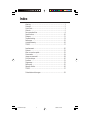 2
2
-
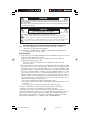 3
3
-
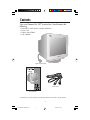 4
4
-
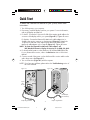 5
5
-
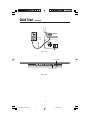 6
6
-
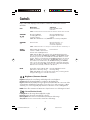 7
7
-
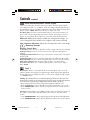 8
8
-
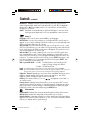 9
9
-
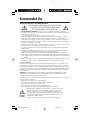 10
10
-
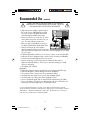 11
11
-
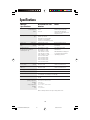 12
12
-
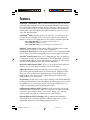 13
13
-
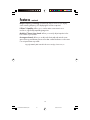 14
14
-
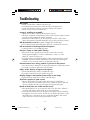 15
15
-
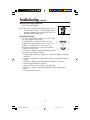 16
16
-
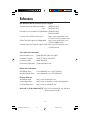 17
17
-
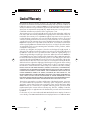 18
18
-
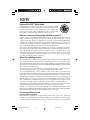 19
19
-
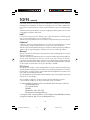 20
20
-
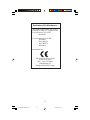 21
21
-
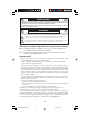 22
22
-
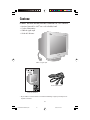 23
23
-
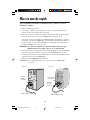 24
24
-
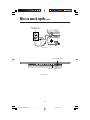 25
25
-
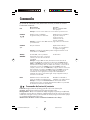 26
26
-
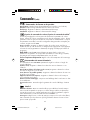 27
27
-
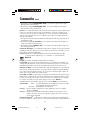 28
28
-
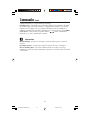 29
29
-
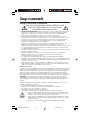 30
30
-
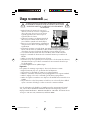 31
31
-
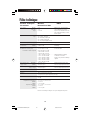 32
32
-
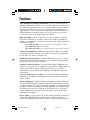 33
33
-
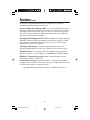 34
34
-
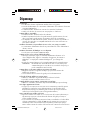 35
35
-
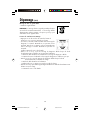 36
36
-
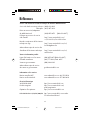 37
37
-
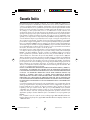 38
38
-
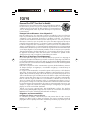 39
39
-
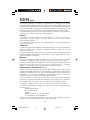 40
40
-
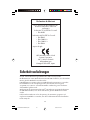 41
41
-
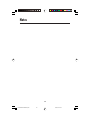 42
42
-
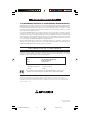 43
43
-
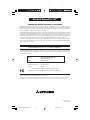 44
44
Mitsubishi Pro 930SB Le manuel du propriétaire
- Catégorie
- Surveille CRT
- Taper
- Le manuel du propriétaire
- Ce manuel convient également à
dans d''autres langues
- English: Mitsubishi Pro 930SB Owner's manual
Documents connexes
Autres documents
-
NEC RDF225WG Manuel utilisateur
-
NEC Diamond Pro 930SB Le manuel du propriétaire
-
NEC Diamond Pro 2070SB Le manuel du propriétaire
-
NEC 77F Manuel utilisateur
-
NEC 700 Manuel utilisateur
-
NEC 500, 700, 700M, 900 Manuel utilisateur
-
 Mitsubishi Electronics V91LCD Manuel utilisateur
Mitsubishi Electronics V91LCD Manuel utilisateur
-
NEC FE950+ Manuel utilisateur
-
NEC 125F Manuel utilisateur
-
NEC fp2141sb-bk Manuel utilisateur